Windows 7 fue increíblemente popular y a muchas personas les gustó su diseño. Entonces, cuando Windows 8 salió con una nueva dirección de diseño radical, mucha gente se opuso. Los comentarios negativos fueron lo suficientemente fuertes como para que Microsoft cambió su enfoque y diseñó Windows 10 para que se pareciera más a Windows 7.
Sin embargo, a algunas personas todavía les gustó el diseño de Windows 8 y se pierden cosas como la "Pantalla de inicio" que reemplazó al "Menú de inicio" de Windows 7.
Si eres una de las personas que extrañan la pantalla de inicio de Windows 8, te alegrará saber que es posible hacer que el menú de inicio de Windows 10 se parezca mucho más a la antigua pantalla de inicio.
Para hacerlo, abra la aplicación Configuración presionando la tecla de Windows, escribiendo "Configuración" y presione enter. Una vez en la aplicación Configuración, haga clic en la sección "Personalización", luego haga clic en la pestaña "Inicio" a la izquierda. La penúltima opción de la lista tiene la etiqueta "Usar pantalla completa de inicio", cambie esta configuración a "Activado". Ahora, si presiona la tecla de Windows nuevamente, verá que su menú de Inicio ahora se presenta mucho más como el diseño anterior de la Pantalla de Inicio.
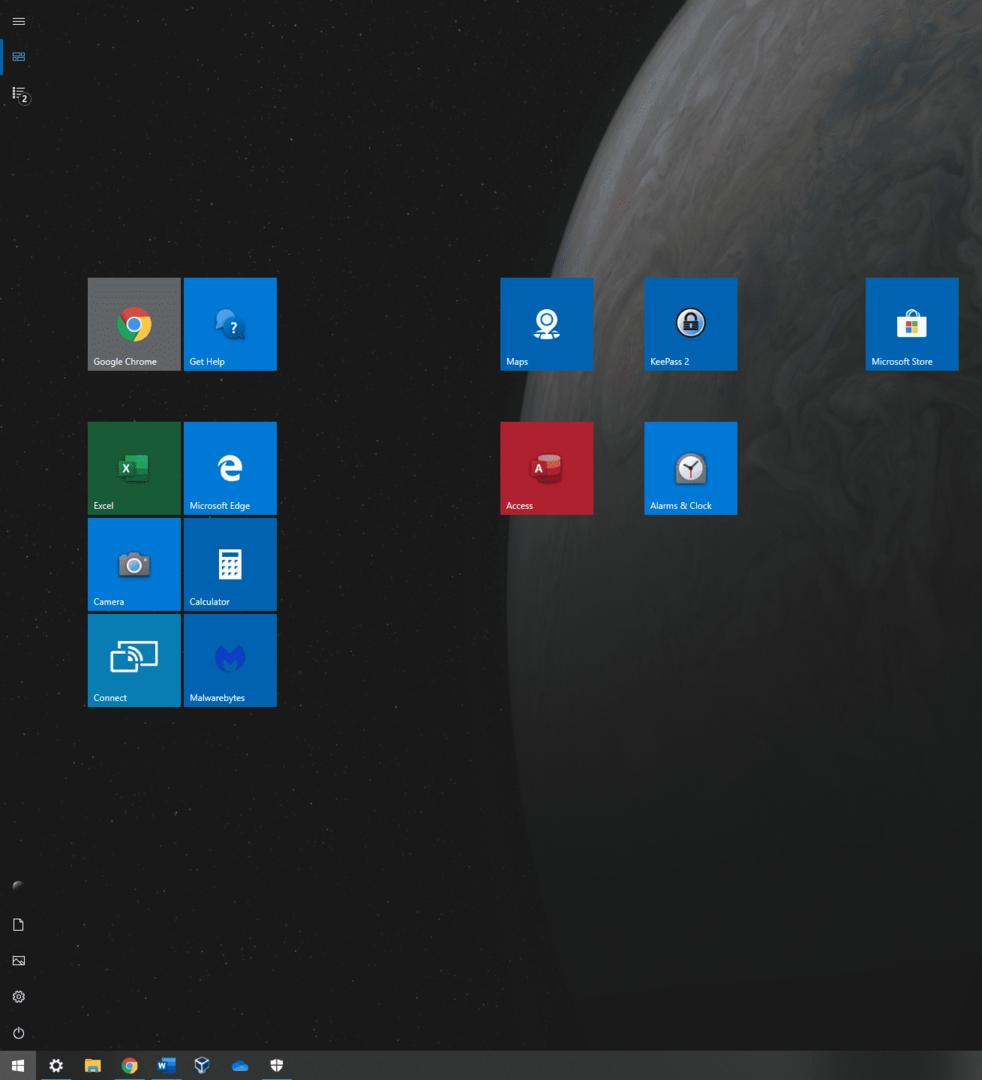
Puede personalizarlo de la misma manera que está acostumbrado desde Windows 8: puede agregar, cambiar y mover mosaicos a su gusto, eliminar cosas que no necesita y recrear sus diseños favoritos de Windows 8.